Xshell怎样登陆本地虚拟机
Posted
tags:
篇首语:本文由小常识网(cha138.com)小编为大家整理,主要介绍了Xshell怎样登陆本地虚拟机相关的知识,希望对你有一定的参考价值。
你好,首先打开虚拟机软件,登陆到操作系统,如图。
然后使用“ifconfig”查看系统的ip地址。
如果发现系统没有获得ip地址,这可以用“ifconfig eth0 ip地址”命令来设置ip地址。
4
打开Xshell软件。点击“新建”按钮。将会弹出如图对话框。
5
输入虚拟机ip地址。这里以为例。再点击“确定”。 参考技术A
xshell登录本地虚拟机的具体操作步骤如下:
1、首先打开虚拟机,登录到操作系统;
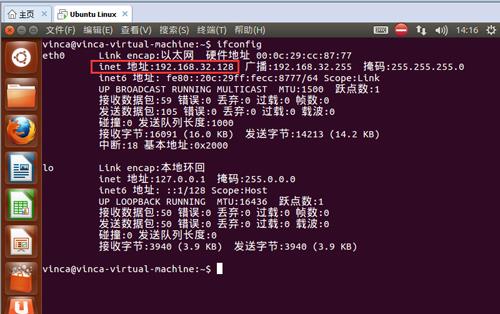
图1:查看本地虚拟机ip
2、输入“ifconfig”,在弹出的一段命令中,inet地址就是本地虚拟机的ip地址。
3、接着打开xshell软件
4、点击“新建”按钮,或者用快捷键Alt+N,新建会话

图2:新建会话设置
5、在会话中的主机中输入刚刚得到的虚拟机ip,点击确定
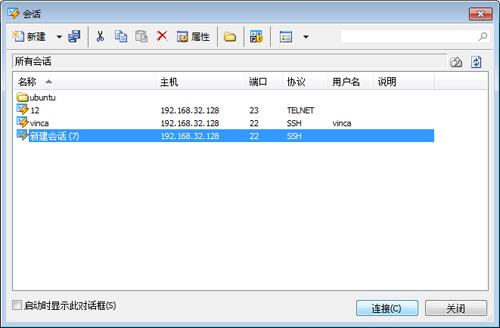
图3:会话连接
6、此时会出现会话框,然后,点击下方的连接
7、此时会弹出SSH用户名的对话框,输入自己设置的用户名,然后勾选记住用户名,下次登录就可以不用在输入了。
8、然后会弹出用户身份验证的对话框,输入密码,点击确定
9、此时xshell就连接上本地的虚拟机了,可以直接用xshell控制虚拟机了。
转载虚拟机网络连接NAT模式,本地用Xshell连接
本人转载自:虚拟机网络连接NAT模式,本地用Xshell连接
当虚拟机centos6网络连接使用NAT模式时,因为共用宿主机ip所以当使用Xshell时直接填写虚拟机的ip地址和22端口是无法连接虚拟机的。

这样就需要配置端口映射关系!
1. 打开虚拟网络编辑器
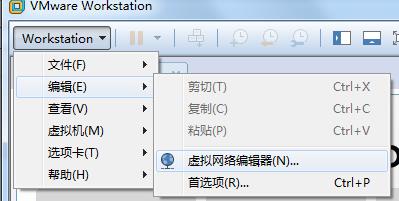
2. 点击更改设置
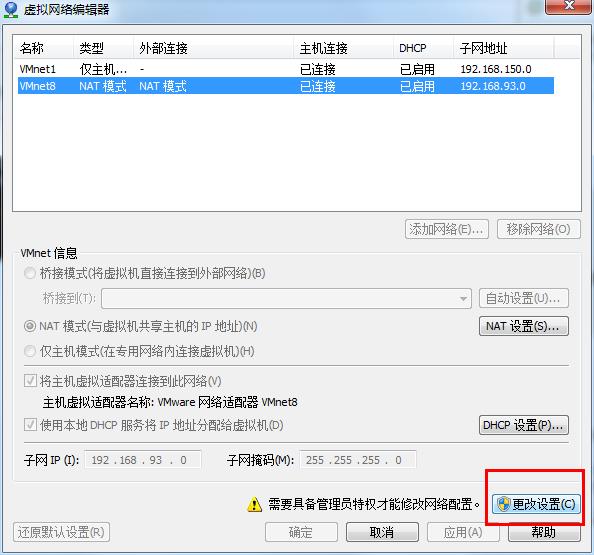
选择VMnet8点击NAT设置
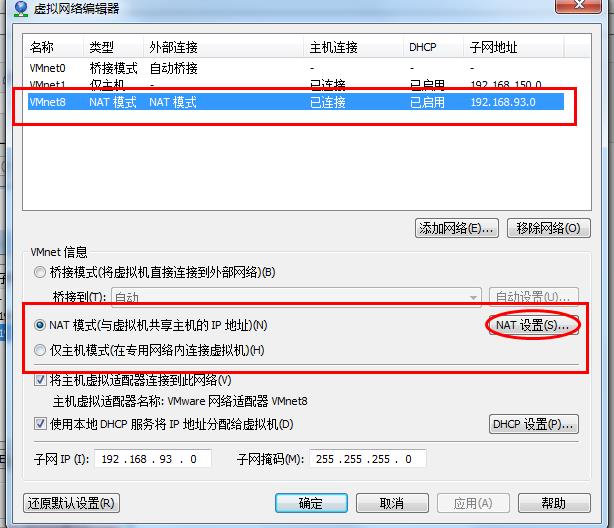
3.点击添加
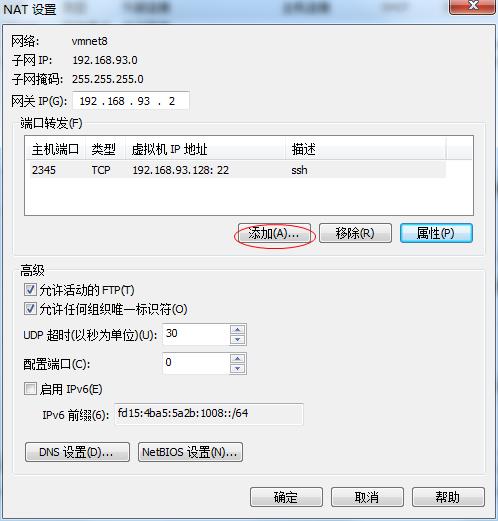
4. 主机端口号设在1024~65535之间,我选在2345端口,虚拟机地址就是虚拟机centos的IPv4地址,虚拟机的ssh默认端口是22

5. 一路点击确定直到退出设置页面
6. 有时需要设置本地Internet连接共享
控制面板-网络和共享中心 或者 网络图标右键-属性
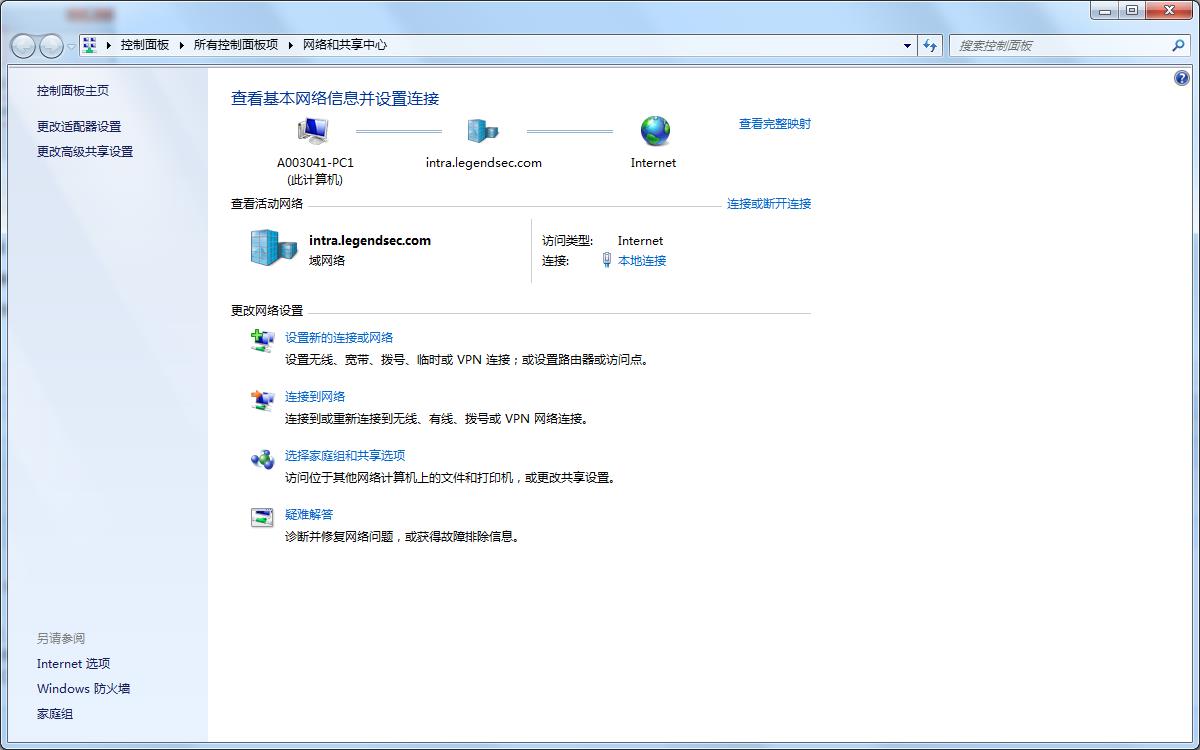
然后点击左侧 更改适配器设置

右键点击 本地连接-属性-共享
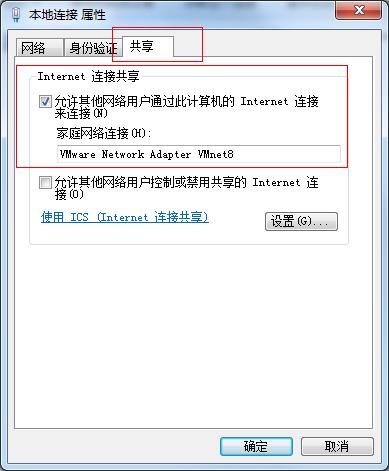
最后一路 确定 退出设置,重启虚拟机,联网试试吧。
以上是关于Xshell怎样登陆本地虚拟机的主要内容,如果未能解决你的问题,请参考以下文章